
- •4 Источники 84
- •Предмет курса
- •Пояснения к программе курса
- •Пояснения к плану курса
- •Пояснения к изучению теоретической части
- •Пояснения к темам курса
- •Пояснения к практическому заданию
- •Теоретическая часть
- •Организация внешней памяти на магнитных дисках
- •Файловые системы
- •Цели и задачи файловой системы
- •Файловая система fat
- •Файловая система ntfs
- •Возможности ntfs 5.0
- •Управление дисками
- •Структуры дисков
- •Основная структура
- •Динамическая структура
- •Типы томов
- •Оснастка "Управление дисками".
- •Настройка разрешений файловой системы
- •Определение действующих разрешений для файлов и папок
- •Настройка общих папок
- •Подключение к общим папкам
- •Консоль управления mmc
- •Службы Windows
- •Средства мониторинга
- •Диспетчер задач (Task Manager)
- •Оснастка Просмотр событий (Event Viewer)
- •Оснастка Производительность (Performance)
- •Настройка способов представления информации
- •Оснастка Performance Logs and Alerts
- •Системные утилиты
- •System Information (Сведения о системе)
- •System Configuration (Настройка системы)
- •Odbc Data Source Administrator (Источники данных (odbc))
- •Учетные записи пользователей и групп
- •Создание пользовательской учетной записи
- •Управление локальными группами
- •Создание локальной группы
- •Изменение членства в локальной группе
- •Профили пользователей
- •Настройки, хранящиеся в профиле пользователя
- •Структура профиля пользователя
- •Политики безопасности
- •Политики учетных записей
- •Локальные политики
- •Аудит локальной системы
- •Активизация аудита
- •Настройка и просмотр параметров аудита для папок и файлов
- •Область действия настроек аудита
- •Отключение аудита файлов и папок
- •Локальные вычислительные сети
- •Классификация локальных сетей
- •Рабочие группы
- •Стек протоколов tcp/ip
- •Адресация в tcp/ip-сетях
- •Структура ip адреса
- •Использование масок
- •Протокол dhcp
- •Утилиты диагностики tcp/ip
- •Утилита ipconfig
- •Утилита ping
- •Утилита netstat
- •Управление сетевыми подключениями
- •Служба каталогов Active Directory
- •Назначение службы каталогов
- •Виртуальные частные сети (vpn)
- •Работа с реестром
- •Структура реестра
- •Расположение реестра
- •Импорт и экспорт настроек реестра
- •Способы редактирования реестра
- •Установка параметров безопасности для реестра
- •Удаленный доступ к рабочему столу (Remote Desktop)
- •Разрешение удаленного доступа
- •Запуск и конфигурирование сеанса удаленного доступа
- •Выход из сеанса
- •Автоматизация деятельности администратора
- •Выполнение заданий по расписанию (Task Scheduler)
- •Стандартные объекты wsh
- •Резервное копирование
- •Резервное копирование системных файлов
- •Восстановление системных данных
- •Клонирование ос
- •Источники
Выход из сеанса
При работе в сеансе удаленного доступа к компьютеру администратор имеет три возможности завершения сеанса (в любом случае он должен открыть меню Start (Пуск) и нажать кнопку Shut Down (Конец работы)):
можно выключить компьютер, выбрав в окне Shut Down Windows опцию Shut down;
можно выйти из системы, выбрав опцию Log off;
можно прервать текущий сеанс, выбрав опцию Disconnect — при этом при повторном подключении к этому компьютеру с ранее использованным именем администратор получит ту же рабочую среду (открытые окна и запущенные программы), которую он "оставил" при отключении от сеанса.
Автоматизация деятельности администратора
Выполнение заданий по расписанию (Task Scheduler)
С помощью планировщика заданий можно составить расписание запуска командных файлов, документов, обычных приложений или различных утилит для обслуживания системы. Программы могут запускаться однократно, ежедневно, еженедельно или ежемесячно в заданные дни, при загрузке системы или регистрации в ней, а также при бездействии системы (idle state). Планировщик позволяет задавать достаточно сложное расписание для выполнения заданий, в котором определяются продолжительность задания, время его окончания, количество повторов, зависимость от состояния источника питания (работа от сети или от батарей) и т. п.
Задание сохраняется как файл с расширением job, что позволяет перемещать его с одного компьютера на другой. Администраторы могут создавать файлы заданий для обслуживания систем и переносить их в нужное место. К папке заданий можно обращаться удаленно, кроме того, задания можно пересылать по электронной почте.
Служба Task Scheduler (имя Schedule) инсталлируется вместе с системой и автоматически запускается при ее загрузке. Управление этой службой может осуществляться интерактивно из окна Scheduled Tasks (Назначенные задания), которое доступно из панели управления или по команде Start | Аll Programs | Accessories | System Tools | Scheduled Tasks. При помощи меню Advanced (Дополнительно) в окне планировщика заданий можно приостанавливать или запускать снова эту службу. Данное меню позволяет также обращаться к журналу регистрации запланированных и выполненных заданий (команда View Log (Просмотр журнала)), в котором также фиксируются все ошибки, возникшие при запуске заданий.
Графический интерфейс планировщика заданий (Рисунок 61) не требует знания ключей и параметров программы (как это нужно для использования команды AT), он интегрирован в операционную систему и доступен из панели управления. Кроме того, упрощается отладка заданий, поскольку их легко проверить, запустив в любой момент непосредственно из папки заданий (команда Run (Выполнить) в контекстном меню выбранного задания). В главном окне планировщика выводится основная информация о заданиях: расписание, время следующего и предыдущего запуска, состояние, результат выполнения задания, имя создателя задания.
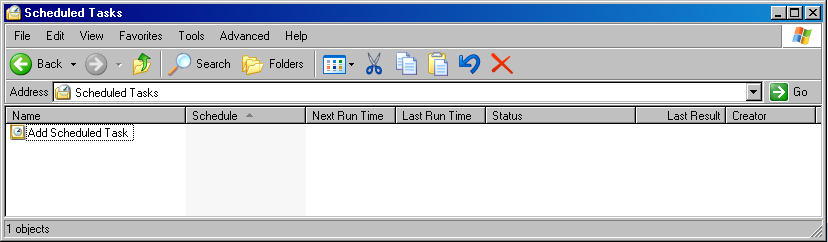
Рисунок 61 Пример окна планировщика заданий
Мастер Scheduled Task Wizard (запускаемый при выборе команды Add Scheduled Task (Добавить задание)) позволяет легко и быстро в интерактивном режиме указать все параметры для запуска запланированного задания. Задания могут иметь несколько расписаний, принципиально отличающихся друг от друга. Например, некоторая программа может запускаться ежедневно в одно время, еженедельно — в другое время и однократно — в заданное время указанного дня.
При создании задания требуется указывать имя и пароль пользователя, определяющие контекст безопасности, в котором выполняется задание. Это позволяет запускать на одном компьютере несколько заданий с различными правами в отношении безопасности, т. е. несколько пользователей могут одновременно иметь индивидуальные, независимые расписания запланированных заданий.
Windows Scripting Host
В настоящее время в качестве инструмента для написания гибких и мощных сценариев для Windows широко используется разработанный фирмой Microsoft сервер сценариев Windows Scripting Host (WSH).Принцип работы сценариев, которые выполняются с помощью WSH, состоит в использовании объектов ActiveX.
При помощи WSH можно выполнять сценарии, написанные на любом языке, для которого установлен соответствующий модуль (scripting engine), поддерживающий технологию ActiveX Scripting. Сценарии могут запускаться несколькими способами: с рабочего стола или из Проводника Windows (с помощью исполняемого файла wscript.exe), и из командной строки (с помощью файла cscript.exe). Используя сценарии WSH, можно непосредственно работать с файловой системой компьютера, а таже управлять работой других приложений (серверов автоматизации). При этом возможности сценариев ограничены только средствами, которые предоставляют доступные серверы автоматизации.
Этот инструмент разработан для всех версий Windows и позволяет непосредственно в операционной системе выполнять сценарии на полноценных языках сценариев (по умолчанию, VBScript и JScript), которые до этого были доступны только внутри HTML-страниц и работали в контексте безопасности веб-браузера (в силу этого подобные сценарии, например, могли не иметь доступа к файловой системе локального компьютера).
По сравнению с командными файлами интерпретатора cmd.exe сценарии WSH имеют несколько преимуществ.
Во-первых, VBScript и JScript – это полноценные алгоритмические языки, имеющие встроенные функции и методы для обработки символьных строк, выполнения математических операций, обработки исключительных ситуаций и т.д.; кроме того, для написания сценариев WSH может использоваться любой другой язык сценариев (например, широко распространенный в Unix-системах Perl), для которого установлен соответствующий модуль поддержки.
Во-вторых, WSH поддерживает несколько собственных объектов, свойства и методы которых позволяют решать некоторые часто возникающие повседневные задачи администратора операционной системы: работа с сетевыми ресурсами, переменными среды, системным реестром, ярлыками и специальными папками Windows, запуск и управление работой других приложений.
В-третьих, из сценариев WSH можно обращаться к службам любых приложений-серверов автоматизации (например, программ из пакета Microsoft Office), которые регистрируют в операционной системе свои объекты.
Наконец, сценарии WSH позволяют работать с объектами информационной модели Windows Management Instrumentation (WMI), обеспечивающей программный интерфейс управления всеми компонентами операционной модели, а также с объектами службы каталогов Active Directory Service Interface (ADSI) (объектные модели WMI и ADSI будут обсуждаться подробнее в следующих лекциях).
